Liens de périphérique
LinkedIn offre de nombreuses fonctionnalités qui peuvent vous aider dans vos efforts de recherche d'emploi. En plus d'établir des relations et de postuler directement à des postes, vous pouvez également annoncer que vous recherchez activement un emploi en utilisant la fonction Open to Work.

Lorsque vous êtes Open to Work sur LinkedIn, une bannière sur votre photo de profil permet aux recruteurs de savoir qu'ils peuvent librement vous contacter. Mais que se passe-t-il si vous ne cherchez plus un nouveau poste ou si vous souhaitez garder votre recherche privée ? Supprimez Open to Work de votre profil LinkedIn en suivant les instructions ci-dessous.
1. Comment supprimer Open to Work
Si vous avez trouvé le bon poste, c'est une bonne idée de supprimer Open to Work de votre profil afin de ne pas induire en erreur les recruteurs toujours à la recherche de candidats. Vous pouvez modifier votre statut "Ouvert à" à la fois sur le site Web et dans l'application mobile.
Comment supprimer Open to Work dans LinkedIn sur un PC
Pour supprimer votre statut Open to Work de votre profil LinkedIn sur votre PC, procédez comme suit.
- Ouvrez LinkedIn et assurez-vous que vous êtes connecté.

- Accédez à votre profil en cliquant sur votre icône sur le côté gauche de l'écran. Vous pouvez également cliquer sur l'icône de votre profil dans le menu supérieur.

- Sélectionnez "Afficher le profil".

Votre statut "Ouvert à" est affiché dans une case juste sous les informations principales de votre profil. Si la fonctionnalité est activée, vous y verrez vos rôles préférés. Pour supprimer ou modifier votre statut, suivez les étapes ci-dessous.
- Cliquez sur le bouton en forme de crayon dans le coin de la boîte d'informations "Ouvert au travail". Une fenêtre contextuelle s'ouvrira.

- Trouvez l'option "Supprimer du profil" en bas de la fenêtre.

- Appuyez sur "Supprimer" dans la fenêtre contextuelle et le statut "Ouvert au travail" sera supprimé de votre profil.

Alternatives pour masquer votre statut
Si vous êtes toujours à la recherche d'une opportunité d'emploi appropriée mais que vous ne souhaitez pas en faire la publicité, vous pouvez masquer votre statut aux autres utilisateurs. Voici comment procéder :
- Allez sur LinkedIn et ouvrez votre profil en cliquant sur votre icône dans le flux principal.

- Trouvez la case "Ouvert au travail" dans la section supérieure de votre profil.

- Cliquez sur l'icône en forme de crayon dans le coin de la boîte pour modifier vos préférences.

- Appuyez sur la flèche vers le bas à côté de "Tous les membres LinkedIn".

- Sélectionnez "Recruteurs uniquement".

- Appuyez sur "Enregistrer" pour enregistrer les modifications.

2. Comment supprimer Open to Work dans l'application mobile LinkedIn
Vous pouvez également modifier ou supprimer votre statut Open to Work à l'aide de l'application mobile LinkedIn. Voici comment procéder :
- Lancez l'application LinkedIn sur iOS ou Android.

- Appuyez sur votre photo de profil sur votre flux principal.

- Sélectionnez "Afficher le profil" sous votre nom.

- Vous verrez la case "Ouvert au travail" en haut de votre profil. Appuyez sur l'icône du crayon.

- Faites défiler vers le bas de l'écran pour trouver "Supprimer du profil".

- Appuyez à nouveau sur "Supprimer" dans la fenêtre contextuelle.

Alternatives pour masquer votre statut dans l'application mobile
- Accédez à vos paramètres Open to Work comme décrit ci-dessus.

- Appuyez sur "Tous les membres LinkedIn".

- Changez-le en "Recruteurs uniquement".

- Enregistrez les modifications.

3. Comment supprimer Open to Work dans une photo de profil LinkedIn
La bannière d'icônes #OpenToWork est un signal direct à tous les recruteurs parcourant les profils. Cela peut être trop évident si vous souhaitez garder votre recherche d'emploi discrète. Vous pouvez supprimer la bannière de votre icône en suivant les instructions ci-dessous :
- Cliquez sur l'icône "Plus" sur votre profil.

- Appuyez sur "Afficher ou modifier la photo de profil".

- Trouvez l'option "Cadres" en bas de la fenêtre contextuelle.

- Sélectionnez l'option vide pour supprimer toute bannière de votre icône.

- Cliquez sur le bouton "Appliquer".

- Une fenêtre contextuelle vous demandera si vous souhaitez supprimer Open to Work de votre profil ou le rendre visible uniquement aux recruteurs. Choisissez l'une de ces options, les deux options supprimeront la bannière.

FAQ
Qui peut voir mon statut Open to Work ?
La fonctionnalité Open to Work de LinkedIn permet aux recruteurs de trouver plus facilement des candidats intéressés. Cependant, votre statut est visible par défaut pour tous les membres de LinkedIn. Changer la visibilité aux recruteurs uniquement garantit que votre statut de recherche d'emploi reste privé.
Pourquoi mon statut Open to Work a-t-il disparu ?
Le statut Open to Work peut disparaître de votre profil si vous arrêtez de répondre aux InMail des recruteurs. Vous recevrez un e-mail de LinkedIn vous demandant de confirmer que vous êtes toujours ouvert. Si vous avez manqué cet e-mail, LinkedIn a peut-être supprimé le statut de votre profil, mais vous pouvez le réactiver à tout moment.
Gardez votre recherche d'emploi privée
Votre patron n'a pas besoin de savoir que vous cherchez un nouveau poste. Supprimez le statut Open to Work de votre profil ou masquez-le des membres de LinkedIn. Assurez-vous que la bannière sur votre photo ne trahit pas vos efforts de recherche d'emploi.
Avez-vous eu de la chance avec la fonctionnalité Open to Work de LinkedIn ? Ou préférez-vous garder votre statut privé ? Faites-nous savoir dans la section commentaires ci-dessous.




























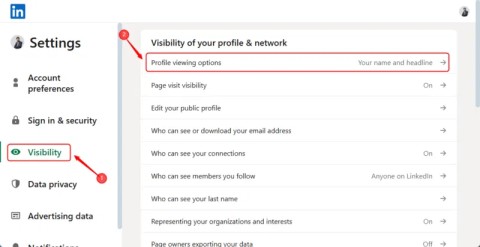
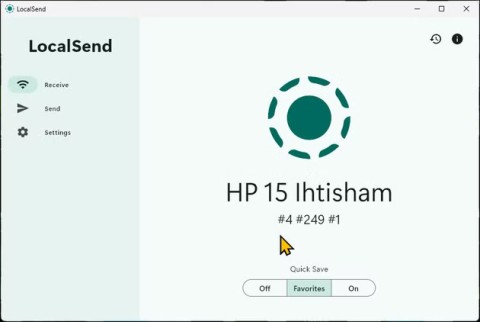
















Thùy Linh -
Merci pour cet article ! J'avais cette option "Open To Work" et je ne savais pas comment la retirer depuis des semaines. Maintenant, c'est beaucoup plus simple.
Linda M. -
Est-ce que quelqu'un pourrait expliquer si cela affecte mon profil de manière négative ? Je suis un peu inquiet.
Emilie -
L'option Open To Work peut être bonne, mais juste à un certain moment de sa carrière, non ? Que pensez-vous ?
Léo le Visage -
C'est ridicule mais ça m'a pris 30 minutes avant de comprendre comment retirer cette fonction…
Pierre le Sage -
Vos conseils sont très clairs et faciles à suivre. J'apprécie que ce soit aussi détaillé. Bravo
Romain -
Super utile ! Ça fait longtemps que je cherchais une solution à ce problème.
Freddie -
Avez-vous des suggestions sur comment rendre mon profil plus attrayant après la suppression de cette option
Quang vn -
Je me demandais si je devrais le supprimer ou non. Je n'ai pas encore d'offre précise
Linh mèo -
Je trouve que c'est une bonne fonctionnalité, mais parfois je veux juste être discret. Merci pour l'info !
Duy Sinh 6789 -
Merci pour ce partage ! J'ai souvent des doutes sur mes choix professionnels et cet article m'a éclairé
Julien B. 21 -
Après avoir retiré cette option, je me sens plus libre et moins stressé. Merci pour le soutien
Jean-Pierre -
Super guide ! Je suis sûr que cela va aider beaucoup de gens comme moi qui ne savaient pas comment gérer leurs paramètres LinkedIn
Mèo con -
Haha, je viens de découvrir comment faire. C'est tellement simple en fait ! Petite victoire
Hélène S. -
Je n'étais pas au courant de cette fonctionnalité. Merci de me l'avoir fait découvrir
Hương Đà Nẵng -
Pour être honnête, je ne voyais pas l'intérêt d'avoir cette option. Je ne comprends pas pourquoi tout le monde l'utilise
Cécile dans l'Ouest -
Je viens d'appliquer les étapes ! Pour ceux qui hésitent encore, il suffit de suivre les instructions
Sophie -
C'est une excellente nouvelle pour ceux qui veulent prendre un moment pour respirer avant de retourner sur le marché
Véritable Phúc IT -
C'est fou comme ces petites options peuvent changer notre façon de nous présenter aux recruteurs !
Marie-Kat -
Avez-vous des conseils sur comment optimiser son profil LinkedIn après avoir retiré cette option ?
Lucie 87 -
C'est drôle, j'ai eu besoin de cela aujourd'hui. Alienating, je suis avec mon profil
Clara L. -
J'adore votre article, mais j'aimerais savoir si Open To Work peut être utile dans certaines situations avant de le retirer.
Elise R. -
Vraiment intéressant ! Personnellement, je pense que l'option Open To Work est utile, mais parfois on a aussi besoin de confidentialité
Estelle -
En tant que recruteur, je préfère vraiment voir des profils sans cette mention pour des raisons de professionnalisme.
David 123 -
J'ai suivi ces étapes et ça a fonctionné à merveille ! Merci encore.